Làm gì khi iPhone 11 Pro không tắt nguồn được
Bạn loay hoay mãi mà không tắt được nguồn iPhone 11 Pro. Trong bài viết này FASTCARE tổng hợp lại các cách khởi động lại iPhone. Cùng xem thông tin chi tiết bên dưới bài viết này nhé!
iPhone 11 Pro có khả năng hoạt động ổn định khi ít xuất hiện các hiện tượng treo máy trong quá trình dùng. Tuy nhiên vẫn có một vài lỗi trên iPhone 11 Pro khiến cho người dùng cảm thấy rất khó chịu. Trong bài viết này FASCARE sẽ hướng dẫn các bạn cách khắc phục lỗi iPhone 11 Pro không tắt nguồn được. Cùng tìm hiểu nguyên nhân và cách khắc phục tình huống khó chịu này nhé!
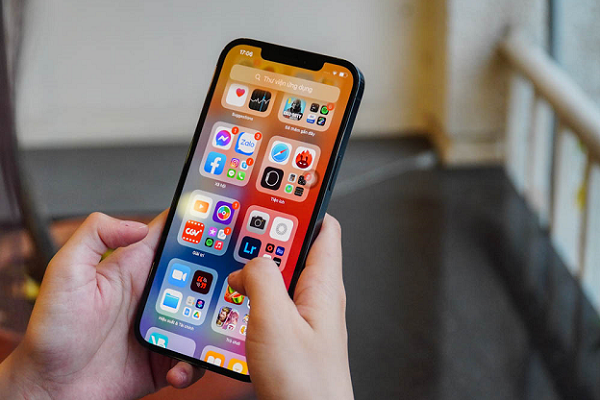
Nguyên nhân nào khiến cho iPhone 11 Pro không tắt nguồn được
Nguyên nhân khiến bạn không thể tắt nguồn iPhone 11 Pro được đa phần là do thói quen sử dụng máy của người dùng.
- Mở quá nhiều ứng dụng cùng một lúc: Điều này khiến cho điện thoại bị quá tải, dẫn đến tình trạng các thao tác trên máy bị chậm, lag.
- Do lỗi xung đột trong hệ thống: Nguyên nhân dẫn đến lỗi này thường là bạn đã vô tình cài một số phần mềm không tương thích hoặc do máy bị nhiễm mã độc.
- Hệ điều hành iOS trên máy bị hỏng: Do phát sinh lỗi trong phiên bản iOS đang cài hoặc phiên bản iOS đang dùng đã quá cũ không phù hợp với iPhone 11 Pro.
- Máy bị hỏng phần cứng: Trong quá trình sử dụng có quá nhiều lỗi mà bạn vô tình gặp phải như rơi rớt, va đập mạnh dẫn đến hư hỏng phần cứng.
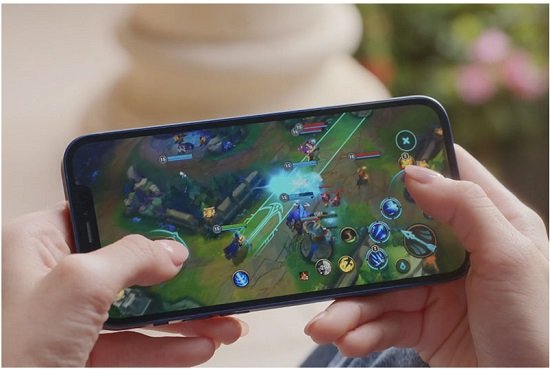
Cách khắc phục lỗi iPhone 11 Pro không tắt được
Khi gặp phải sự cố không tắt được nguồn iPhone 11 Pro. Vẫn còn nhiều cách giúp cho người dùng khởi động lại máy. Cùng FASTCARE tìm hiểu tiếp nhé!
Hard reset iPhone
Hard reset là một cách khác để “Ép buộc” iPhone phải khởi động lại trong trường hợp bạn không thể thao tác trên màn hình iPhone. Để thực hiện thao tác này bạn làm như sau:
- Đầu tiên các bạn nhấn vào phím tăng âm lượng trên iPhone 11 Pro.
- Tiếp đến nhấn phím giảm âm lượng trên thiết bị.
- Cuối cùng nhấn vào phím nguồn trên iPhone 11 Pro và giữ cho đến khi logo Apple xuất hiện trên màn hình là bạn đã có thể tắt nguồn máy.

Tắt iPhone trong phần Cài đặt
Trường hợp iPhone của bạn bị liệt hoặc hỏng phím nguồn mà màn hình vẫn cảm ứng bình thường. Lúc này bạn hãy thao tác như sau để tắt nguồn iPhone:
- Trên iPhone bạn tìm đến phần Cài đặt.
- Cài đặt > Cài đặt chung > Kéo xuống và chọn Tắt máy.

Restore iPhone bằng iTunes
Restore iPhone cũng là một giả pháp giúp khắc phục tình trạng iPhone 11 Pro không tắt nguồn được. Để thực hiện thao tác này bạn cần chuẩn bị các dụng cụ sau:
- Máy tính có cài sẵn iTunes.
- Cap kết nối tương thích với máy tính và iPhone 11 Pro.
- Dung lượng Pin tối thiểu trên iPhone là 50%.
- Ghi lại thông tin iCloud nếu có.
- Xem xét sao lưu lại các dữ liệu các nhân cần thiết.
- Tắt Find my phone trên iPhone.
Khi đã có đủ các vật dụng cần thiết bạn tiến hành đưa máy về trạng thái DFU rồi kết nối iPhone với máy tình bằng cap kết nối.

Trên iTunes bạn thao tác như sau để Restore iPhone:
- My phone > Restore iPhone > Next > Agree.

Lúc này bạn chỉ cần chờ quá trình Restore kết thúc. Sau khi iPhone khởi động lại bạn thực hiện theo các tùy chọn sau đây:
- Set up as new iPhone: Cài đặt từ đầu như một điện thoại mới.
- Restore from this backup: Khôi phục lại với bản sao lưu đã tạo.
iPhone bị hỏng phần cứng
Sau tất cả các cách trên mà tình trạng iPhone 11 Pro không tắt nguồn được vẫn chưa được giải quyết. Thì khả năng cao là iphone của bạn đã bị hỏng trong phần cứng. Lúc này bạn nên mang điện thoại đến trung tâm sửa chữa điện thoại gần nhất. Với các trang thiết bị hiện đại và đội ngũ nhân viên chuyên nghiệp. Các vấn đề trên iPhone của bạn sẽ được khắc phục một cách triệt để.

Trên đây là một sô chia sẻ của FASTCARE về tình trạng iPhone 11 Pro không tắt nguồn được. Hi vọng với những chia sẻ trên đây bạn đã phần nào khắc phục được tình trạng trên điện thoại của mình. Nếu có vấn đề gì còn thắc mắc, bạn vui lòng để lại câu hỏi dưới phần bình luận. Chúc bạn một ngày mới vui vẻ và thành công!

